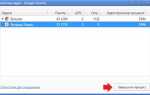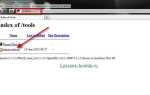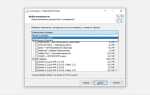Создание рулетки с использованием HTML и JavaScript – это отличный способ изучить основные принципы работы с веб-технологиями. В этой статье мы сосредоточимся на создании простого интерактивного приложения, которое может вращать колесо с помощью пользовательского ввода. Такой проект поможет освоить базовые элементы взаимодействия с пользователем, а также укрепить знания о работе с элементами HTML, CSS и JavaScript.
Для реализации рулетки нам понадобится несколько ключевых компонентов. Во-первых, мы будем использовать элемент <canvas> для рисования круга рулетки и отображения её частей. Это мощный инструмент, который позволяет рисовать различные формы, линии и изображения непосредственно в браузере. Во-вторых, необходима кнопка для начала вращения, которая будет запускать анимацию вращения с помощью JavaScript. Важный момент – правильно спроектировать логику работы с углами и вычислениями для точного вращения.
Кроме того, стоит учесть, что в проекте можно использовать базовые стили CSS для оформления кнопок и элементов управления. Однако, главную роль будет играть именно JavaScript, который обеспечит динамическое поведение рулетки. В коде будет реализована функция для случайного выбора сектора при завершении вращения, что добавит элемент неожиданности и интерактивности.
Создание структуры HTML для рулетки
Для создания простой структуры рулетки, нам нужно начать с базовых HTML-элементов, которые будут отображать саму рулетку и интерфейс для взаимодействия с пользователем. Вот несколько ключевых шагов:
- Контейнер рулетки: Создайте основной контейнер, который будет содержать все элементы рулетки. Это
<div>с уникальным идентификатором для дальнейшей работы с ним через CSS и JavaScript. - Сегменты рулетки: Для отображения чисел или символов на рулетке, используйте несколько
<div>внутри контейнера. Каждый сегмент будет представлять собой отдельную часть рулетки. - Стрелка или индикатор: Добавьте элемент, который будет указывать на выбранный сектор рулетки. Это может быть
<div>с классом, который позже будет анимироваться с помощью JavaScript. - Кнопка запуска: Для взаимодействия с рулеткой создайте кнопку, которая будет инициировать вращение. Это элемент
<button>.
Пример структуры:
123456
Каждый <div> с классом roulette-segment представляет отдельный сегмент на рулетке. Количество сегментов можно изменить в зависимости от количества возможных результатов игры.
Для стрелки используйте <div> с уникальным идентификатором arrow. Этот элемент будет перемещаться по кругу, указывая на выбранный сектор.
Наконец, кнопка запуска <button> позволяет пользователю начать вращение рулетки. При нажатии на неё через JavaScript можно запускать анимацию и изменять положение стрелки.
Добавление кнопки для запуска вращения рулетки
Чтобы создать функциональную кнопку для запуска вращения рулетки, необходимо правильно связать её с механикой вращения через JavaScript. Вначале создадим саму кнопку в HTML-коде, используя элемент <button>.
Пример HTML-кода кнопки:
<button id="spinButton">Запустить вращение</button>Элемент <button> будет служить триггером для активации анимации рулетки. Следующий шаг – добавить обработчик событий на эту кнопку через JavaScript. Когда пользователь нажмёт на кнопку, начнёт выполняться функция вращения рулетки.
JavaScript код для привязки события к кнопке:
document.getElementById('spinButton').addEventListener('click', function() {
spinRoulette(); // функция вращения рулетки
});Вместо spinRoulette() необходимо будет вставить код, отвечающий за анимацию рулетки. Важно, чтобы кнопка корректно взаимодействовала с другими элементами, такими как сам кружок рулетки и стрелка, поэтому обработчик должен активировать не только вращение, но и возможные визуальные эффекты.
Рекомендуется использовать небольшую задержку (через функцию setTimeout) для того, чтобы плавно запускать анимацию, предотвращая резкие изменения состояния на странице.
Пример с задержкой:
document.getElementById('spinButton').addEventListener('click', function() {
setTimeout(() => {
spinRoulette();
}, 200); // задержка в 200 мс
});Такой подход улучшит пользовательский опыт, сделав запуск рулетки более плавным и ожидаемым. Также важно контролировать скорость вращения и длительность анимации, чтобы она выглядела естественно.
Реализация анимации вращения с помощью CSS
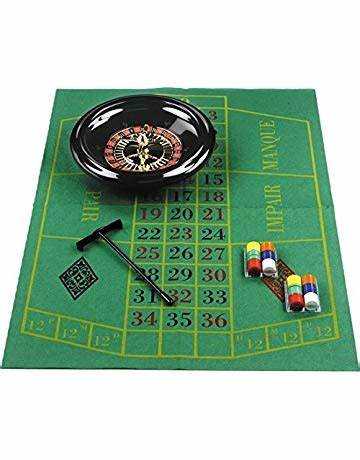
Для создания анимации вращения рулетки можно использовать CSS-анимации, которые позволяют плавно вращать элементы без необходимости в сложных JavaScript-решениях. Основой будет свойство transform с функцией rotate(), а для плавности переходов – свойство transition или @keyframes.
Простой способ вращения элемента – использование transform: rotate() в сочетании с анимацией, которая будет периодически изменять угол вращения. Пример:
@keyframes rotate {
from {
transform: rotate(0deg);
}
to {
transform: rotate(360deg);
}
}
.roulette {
width: 200px;
height: 200px;
border-radius: 50%;
background: #3498db;
animation: rotate 4s infinite linear;
}
В данном примере рулетка будет вращаться на 360 градусов за 4 секунды и повторять вращение бесконечно. Свойство linear обеспечивает постоянную скорость вращения, а infinite заставляет анимацию повторяться бесконечно.
Для более точного контроля можно задать задержку и количество повторов анимации с помощью animation-delay и animation-iteration-count. Например, если нужно, чтобы вращение происходило только три раза, добавляем:
.roulette {
animation: rotate 4s 3 linear;
}
Для более сложных анимаций, например, с замедлением или ускорением, можно использовать функцию cubic-bezier() для настройки скорости вращения. Это позволит создать эффект ускоряющегося или замедляющегося вращения, если это необходимо для имитации конкретного поведения рулетки.
animation: rotate 4s 3 cubic-bezier(0.25, 0.8, 0.25, 1) infinite;
Анимации вращения с помощью CSS подходят для создания простых, но эффектных вращающих элементов, таких как колесо рулетки. Благодаря их высокой производительности, CSS-анимации обеспечивают плавное и быстрое исполнение даже в случае частых повторов.
Программирование логики выбора случайного сектора

Для реализации логики случайного выбора сектора в рулетке необходимо использовать встроенные средства JavaScript для генерации случайных чисел. Основная цель – выбрать число, которое будет соответствовать определенному сектору на круге рулетки.
Первым шагом является определение количества секторов на круге. Например, если рулетка состоит из 12 секторов, то для выбора случайного сектора нужно сгенерировать случайное число от 0 до 11, которое будет указывать на номер сектора.
Для этого можно использовать метод Math.random(), который возвращает случайное число от 0 до 1. Умножив его на количество секторов, можно получить число в пределах от 0 до N (не включая N). Чтобы получить целое число, используем Math.floor(), который округляет результат вниз.
Пример кода для выбора случайного сектора:
const sectors = 12; // количество секторов const randomSector = Math.floor(Math.random() * sectors); // случайный сектор
Этот код генерирует случайное число от 0 до 11, которое будет индексом сектора. Для отображения сектора на экране можно использовать это число для анимации или подсветки соответствующего сектора на графике рулетки.
Важно учитывать, что при реализации игры с реальными ставками или сложными механиками нужно тщательно проверять корректность генерации случайных чисел, чтобы избежать любых нарушений в игре. Для этого можно использовать криптографически стойкие генераторы случайных чисел, доступные через Web Cryptography API.
Использование JavaScript для управления состоянием рулетки
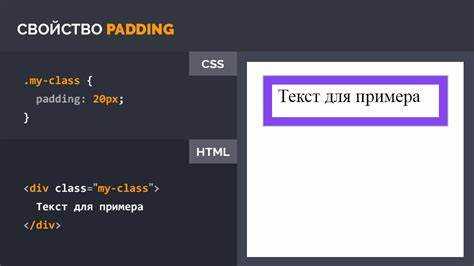
JavaScript играет ключевую роль в создании интерактивных элементов на веб-странице, включая рулетку. Он необходим для управления процессами вращения колеса, генерации случайных чисел и обновления интерфейса в реальном времени. Рассмотрим, как JavaScript может быть использован для этих целей.
Для начала важно создать объект, который будет отвечать за состояние рулетки. Например, переменная для отслеживания текущего состояния вращения и позиционирования колеса:
let wheelPosition = 0; // Начальная позиция рулетки
let isSpinning = false; // Статус вращения
Важной частью является функция, которая будет запускать вращение колеса. В ней можно использовать случайную генерацию числа для определения конечной позиции. Для этого используем метод Math.random(), который генерирует число от 0 до 1, и преобразуем его в угол для вращения:
function spinWheel() {
if (isSpinning) return; // Если рулетка уже вращается, ничего не делаем
isSpinning = true;
let spinDuration = Math.floor(Math.random() * (4000 - 2000) + 2000); // Время вращения от 2 до 4 секунд
let spinAngle = Math.floor(Math.random() * 360); // Случайный угол для остановки
// Анимация вращения
let startTime = Date.now();
function rotate() {
let elapsedTime = Date.now() - startTime;
let angle = (elapsedTime / spinDuration) * spinAngle;
document.querySelector('.wheel').style.transform = `rotate(${angle}deg)`;
if (elapsedTime < spinDuration) {
requestAnimationFrame(rotate); // Продолжаем анимацию
} else {
wheelPosition = spinAngle; // Обновляем позицию
isSpinning = false; // Завершаем вращение
displayResult(wheelPosition); // Показываем результат
}
}
requestAnimationFrame(rotate); // Запускаем анимацию
}
При завершении вращения необходимо отобразить результат. Например, используя функцию displayResult(), которая обновляет текст на экране:
function displayResult(position) {
const sectors = ['0', '1', '2', '3', '4', '5', '6']; // Пример с 7 секторами
let result = sectors[position % sectors.length];
document.querySelector('.result').textContent = `Вы выиграли: ${result}`;
}
Кроме того, важно управлять состоянием интерфейса, например, показывать или скрывать кнопку старта в зависимости от того, вращается ли рулетка:
function toggleButton() {
const button = document.querySelector('.start-button');
button.disabled = isSpinning; // Отключаем кнопку, пока рулетка вращается
}
Не забывайте, что правильное управление состоянием важно для удобства пользователя. Например, для сброса состояния можно добавить кнопку, которая будет сбрасывать позицию рулетки в начальное состояние:
function resetWheel() {
wheelPosition = 0;
document.querySelector('.wheel').style.transform = 'rotate(0deg)';
document.querySelector('.result').textContent = 'Рулетка готова к следующему вращению';
}
Эти простые элементы управления позволяют сделать интерфейс рулетки интерактивным, а результат – предсказуемым и удобным для пользователя. JavaScript даёт широкие возможности для создания динамичных и настраиваемых рулеток, где каждый элемент управления зависит от состояния других.
Добавление звуковых эффектов при завершении вращения
Для улучшения пользовательского опыта в рулетке важно добавить звуковые эффекты, которые будут сопровождать завершение вращения колеса. Звуки помогают создать атмосферу азартной игры и делают взаимодействие более динамичным. Для реализации звуков на сайте используем элемент <audio>, который позволяет вставлять и управлять аудиофайлами. Рассмотрим, как это можно сделать на примере простого проекта.
В первую очередь, нужно выбрать подходящий звуковой файл, который будет проигрываться по завершении вращения рулетки. Это может быть звук замедления или победного сигнала. Важно, чтобы формат файла был совместим с большинством браузеров, например, .mp3 или .ogg.
Для добавления звукового эффекта используем следующий HTML-код:
Элемент <audio> позволяет заранее загрузить аудиофайл в браузер с помощью атрибута preload="auto". Это гарантирует, что звук будет готов к воспроизведению сразу после завершения вращения рулетки.
После добавления элемента <audio> нужно прописать функцию на JavaScript, которая будет активировать звук после завершения вращения. Например:
function playSound() {
var audio = document.getElementById('spin-sound');
audio.play();
}
Затем эту функцию можно вызвать в момент окончания анимации вращения рулетки. Если анимация выполнена с использованием CSS, то можно привязать запуск звука к событию окончания анимации с помощью setTimeout или слушателя событий:
setTimeout(function() {
playSound();
}, 3000); // Время в миллисекундах, соответствующее длительности анимации вращения
Если вы используете CSS-анимацию для вращения рулетки, например, через свойство transform: rotate(), убедитесь, что время в setTimeout точно совпадает с длительностью анимации, чтобы звук не начинался раньше времени.
Кроме того, вы можете добавить дополнительные звуковые эффекты для разных этапов игры, например, звуки при старте вращения или при победе. Для этого можно использовать несколько звуковых файлов и проигрывать их в нужные моменты с помощью аналогичной логики.
Не забывайте тестировать звуки на различных устройствах, так как на мобильных устройствах могут быть особенности воспроизведения аудио, и возможно потребуется использовать дополнительные настройки или обработку событий касания.
Тестирование и исправление ошибок в работе рулетки

Прежде всего, проверьте, что нажатие кнопки запускает событие вращения колеса. Важно, чтобы при повторном нажатии колесо начинало вращаться с начала, а не продолжало движение. Для этого нужно протестировать корректность сброса состояния колеса при каждой новой игре.
Следующий шаг – тестирование генератора случайных чисел. Рулетка должна обеспечивать равномерное распределение результатов. Проверьте, чтобы на разных попытках генерировались разные числа, и исключите вероятность появления одинаковых чисел подряд (если они не должны повторяться). Для этого можно добавить несколько тестов, например, подсчитать количество повторений одного и того же числа за большое количество запусков игры.
Тестирование анимации также важно. Если колесо должно вращаться, убедитесь, что анимация выполняется плавно, без рывков. При этом стоит обратить внимание на задержки и скорость анимации: они должны быть согласованы с общим интерфейсом.
Не забудьте протестировать корректность отображения результатов. После того как колесо остановится, результат должен быть правильно отображен. Убедитесь, что текст или число на экране соответствует результату вращения колеса.
После проведения функциональных тестов перейдите к проверке совместимости с разными браузерами и устройствами. Важно, чтобы интерфейс корректно отображался на мобильных устройствах и поддерживал все современные браузеры, такие как Chrome, Firefox, Safari и Edge. Для этого можно использовать инструменты разработчика для тестирования адаптивности.
В случае нахождения ошибок, таких как некорректное отображение или сбои в функционале, необходимо проанализировать логи консоли и отследить, где именно происходит сбой. В большинстве случаев ошибки связаны с неправильной логикой генератора случайных чисел или с ошибками в анимации. Если данные элементы не работают должным образом, проверьте правильность работы скриптов и убедитесь, что все переменные корректно инициализированы и обновляются.
Исправление ошибок часто сводится к правильному логированию действий пользователя и анализу состояния приложения на каждом шаге. Если ошибка появляется только на определенных устройствах, вероятно, проблема кроется в адаптивности или в поддержке специфических браузеров.
Вопрос-ответ:
Как создать простую рулетку на HTML?
Для создания простой рулетки на HTML необходимо использовать HTML для структуры, CSS для стилизации и JavaScript для динамики. В HTML можно создать круглый элемент с числовыми секторами, используя `div` с классами для оформления. С помощью JavaScript можно реализовать вращение, а также добавить обработку кликов для начала вращения и остановки рулетки.
Какие элементы необходимы для создания рулетки на HTML?
Для создания рулетки потребуется несколько ключевых элементов: сам круг (для визуализации рулетки), секторы внутри круга, кнопка для начала вращения, а также элемент для отображения результата. Круг можно создать с помощью CSS-свойства `border-radius` для достижения круглой формы, а для вращения используется JavaScript с CSS-трансформациями.
Каким образом можно вращать рулетку на HTML с помощью JavaScript?
Для вращения рулетки на HTML можно использовать JavaScript, изменяя свойство `transform` у элемента с классом, отвечающим за круг. Например, при нажатии на кнопку можно добавить событие, которое будет вращать элемент на определённое количество градусов. С помощью CSS-переходов можно плавно анимировать вращение. Код JavaScript для вращения может выглядеть так: `element.style.transform = 'rotate(360deg)';`, а для повторных вращений можно применить случайные углы для разнообразия.
Как можно добавить остановку рулетки после вращения?
Для остановки рулетки можно использовать случайный угол поворота и через некоторое время остановить анимацию. В JavaScript можно добавить функцию, которая будет запускать вращение, а затем с помощью `setTimeout` или `setInterval` через определённый интервал времени изменять угол поворота и плавно останавливать рулетку. Также можно использовать случайное число для остановки, чтобы каждый раз результат был разным.